Un ghid pentru începători pentru a configura backup-uri automate WordPress
Publicat: 2017-03-30Configurarea unui sistem de rezervă pentru site-ul dvs. este unul dintre cele mai importante lucruri pe care trebuie să le faceți imediat după instalarea WordPress. Cu toate acestea, este și unul dintre lucrurile pe care cei mai mulți dintre noi aleg să le ignore.
De ce? Pentru că majoritatea oamenilor se bazează pe serviciile de „backup zilnic” ale furnizorului lor de găzduire web și își pun toată încrederea și afacerea în mâinile companiei de găzduire web.
Este o mare greșeală pe care o vor regreta în curând. Iata de ce.
Importanța copierii de rezervă a site-ului dvs. web

Dezastrele site-ului vin sub mai multe forme. Ar putea fi o prăbușire bruscă a serverului, un atac de hacker sau chiar ștergerea accidentală a unor fișiere importante din baza de date WordPress.
Păstrarea unei copii de siguranță este singura modalitate prin care puteți asigura securitatea site-ului dvs.
Pentru a ilustra importanța păstrării copiilor de siguranță, vă vom spune povestea unui incident care s-a întâmplat unuia dintre prietenii noștri care conduce un site web de publicare de știri alimentat de WordPress.
Prietenul nostru își găzduia site-ul la un furnizor de găzduire web popular și, la fel ca majoritatea celorlalți bloggeri, nu s-a obosit să-și facă copii de rezervă, deoarece compania de găzduire web a oferit un serviciu de „backup-uri zilnice gratuite” cu planul său de găzduire VPS.
Era încrezător că site-ul său este sigur și securizat. Până într-o zi când mai multe servere ale centrelor de date ale companiei de găzduire web au fost avariate. Site-ul web al prietenului nostru s-a întâmplat să fie pe unul dintre acele servere.
„În 2014, atacatorii au folosit o vulnerabilitate dintr-un plugin pentru a sparge 50.000 de site-uri WordPress.”
Compania de găzduire a înlocuit serverele deteriorate și și-a restaurat site-ul web folosind o copie de rezervă anterioară pe care o aveau. Dar, când prietenul nostru și-a verificat site-ul, a observat că aproape 200 de articole lipseau.
După cum se dovedește, cea mai recentă copie de rezervă a site-ului web realizată de compania de găzduire web avea mai mult de o lună. Prietenul nostru a trebuit să folosească paginile site-ului web stocate în cache pentru a-și restaura toate articolele pierdute, unul câte unul.
„Peste 12.000 de site-uri de phishing analizate de Netcraft sunt găzduite pe instalații WordPress compromise, site-urile web au fost folosite și pentru a servi coduri rău intenționate.”
Primul lucru pe care trebuie să-l știți despre backup-uri este că nu puteți avea încredere în companiile de găzduire web pentru a avea grijă de site-ul dvs. Ei trebuie să gestioneze mii de clienți și nu le pasă de securitatea site-ului dvs. la fel de mult ca și dvs.
Dacă doriți cu adevărat să vă păstrați liniștea și să dormiți bine noaptea știind că site-ul dvs. este în siguranță, ar trebui să vă faceți backup singur.
Cele mai bune pluginuri de backup automat WordPress
Lucrul grozav despre WordPress este că nu aveți nevoie de cunoștințe tehnice pentru a face backup pentru site-ul dvs. Există pluginuri pentru asta.
Iată câteva dintre cele mai bune pluginuri de backup WordPress cu care puteți începe.
Opțiunile Premium
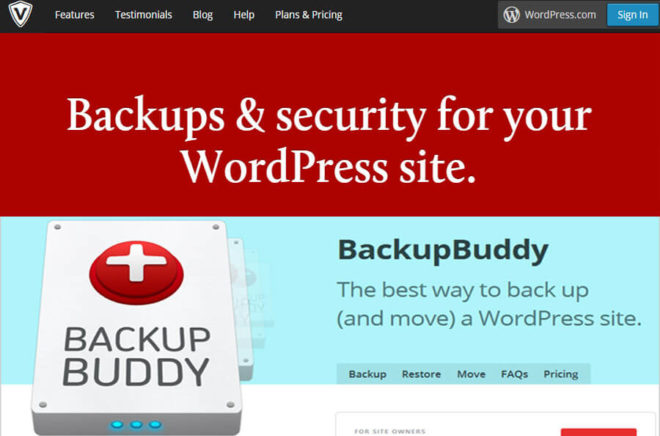
Dacă sunteți dispus să aruncați niște bani, VaultPress și BackUpBuddy oferă soluții excelente de backup fără durere pentru a vă păstra site-ul în siguranță. Ambele vin cu etichete de preț mari, dar oferă caracteristici excelente pentru a vă permite să configurați fără probleme backup-uri automate pe site-ul dvs. Recomandat pentru incepatori completi.
Folosim VaultPress pe acest site web și ne-a salvat în trecut de la pierderea datelor.
Pluginurile GRATUITE
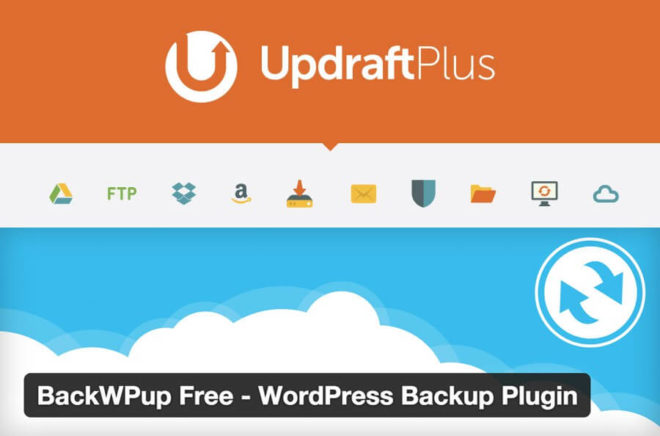
Dacă sunteți un bricolaj și urăști să cheltuiți bani pe lucruri digitale, veți găsi că BackWPup și UpdraftPlus sunt alternativele minunate gratuite la aceste opțiuni premium. Folosind aceste plugin-uri gratuite, nu numai că puteți configura copii de rezervă automate, dar vă puteți stoca și copiile de siguranță pe Dropbox, Amazon S3 sau Google Drive.
Cum se face backup unui site WordPress
BackWPup este grozav, dar ne place simplitatea UpdraftPlus.
UpdraftPlus este cel mai bun plugin de backup WordPress pe care îl puteți obține gratuit. Și este singurul plugin cu o funcție de restaurare ușoară. Are, de asemenea, peste 1.800 de recenzii de cinci stele și a fost instalat pe peste 800.000 de site-uri web. Și, mai important, este prietenos pentru începători.

Urmați pașii de mai jos pentru a vedea cât de ușor este să configurați copii de rezervă pe WordPress.
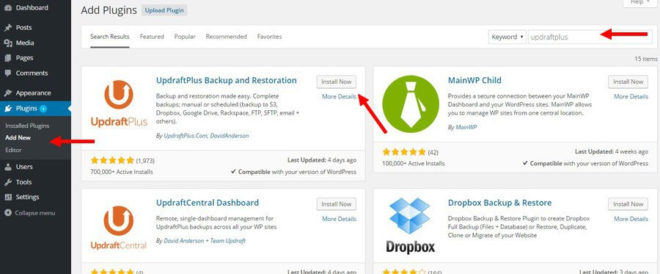
Pasul 1: Căutați pluginul UpdraftPlus prin tabloul de bord WordPress. Faceți clic pe Instalare și apoi Activați pluginul.

Pasul 2: Accesați tabloul de bord plugin și selectați fila Setări .
Pasul 3: Selectați programul preferat de copiere a fișierelor (de exemplu: zilnic, săptămânal). Selectați aceeași opțiune pentru programarea copiei de rezervă a bazei de date. Setați numărul de reținere a copiilor de rezervă la 5 (atât de multe copii de siguranță vechi vor fi păstrate).
Notă: dacă vă actualizați blogul zilnic sau primiți comentarii în fiecare zi, selectați opțiunea Zilnic . În caz contrar, alegeți opțiunea Backup-uri săptămânale .
Pasul 4: Derulați în jos și alegeți opțiunea Stocare la distanță . Luați în considerare alegerea Dropbox sau Amazon S3. Unele servicii, cum ar fi OneDrive, vă vor cere să cumpărați un supliment. În scopul acestei demonstrații, vom alege Dropbox.
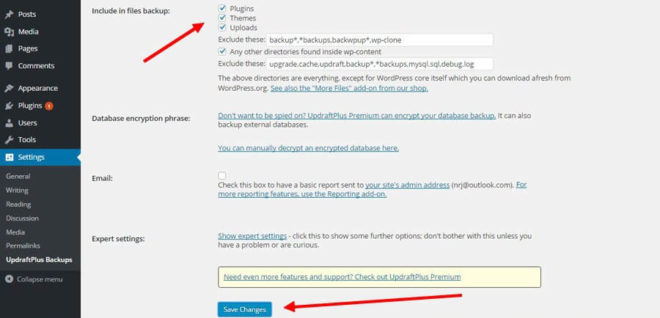
Pasul 5: Bifați toate casetele din secțiunea Include în Backup . Lăsați restul setărilor implicite. Dacă doriți, puteți alege să primiți notificări prin e-mail când fiecare copie de rezervă este finalizată.
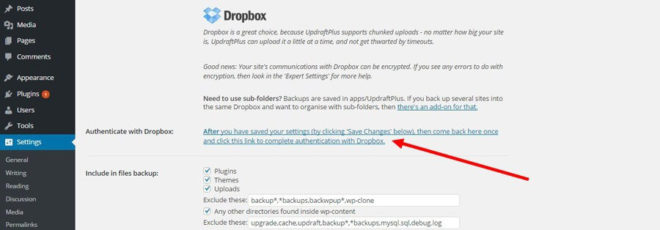
Pasul 6: apăsați pe Salvare modificări și derulați înapoi până la Autentificare Dropbox . Faceți clic pe acel link pentru a acorda acces UpdraftPlus la Dropbox.
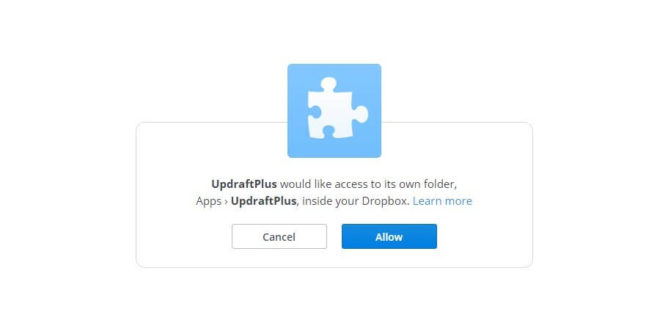
Pasul 7: Faceți clic pe butonul Permite .
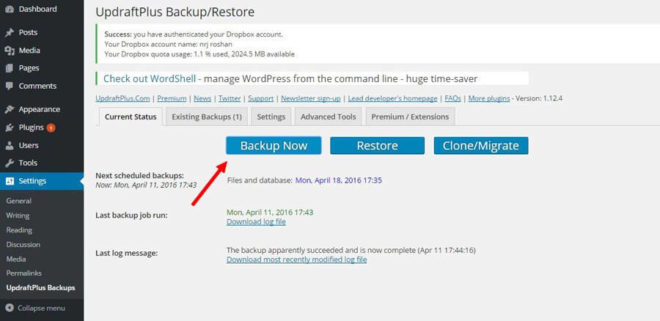
Pasul 8: Reveniți la fila principală și faceți clic pe Backup Now pentru a începe să faceți backup pentru site-ul dvs. Următoarea oră de backup programată a site-ului dvs. va fi afișată chiar sub acest buton.
Acum ești gata!
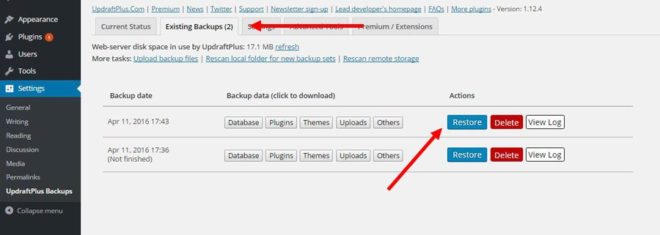
Pentru a restabili site-ul WordPress din backup, faceți clic pe butonul Restaurare . Alegeți ce copie de rezervă doriți să o restaurați și apăsați butonul Restaurare de lângă acesta.
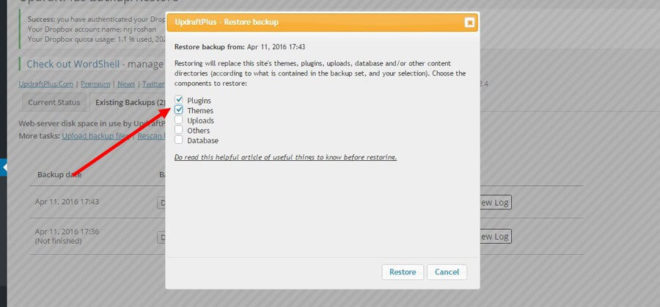
Apoi puteți selecta ce componente doriți să restaurați (de exemplu: pluginuri, teme, bază de date.).
Da, este atât de ușor să faceți copii de rezervă și să restaurați un site web WordPress.
Cum se face backup site-ului WordPress pe computer
Funcția de export încorporată în WordPress este bună pentru a face copii de rezervă pentru postările de blog și media, dar nu va copia alte date importante ale site-ului dvs., cum ar fi teme, baze de date și plugin-uri. Deci, nu vă recomandăm să îl utilizați.
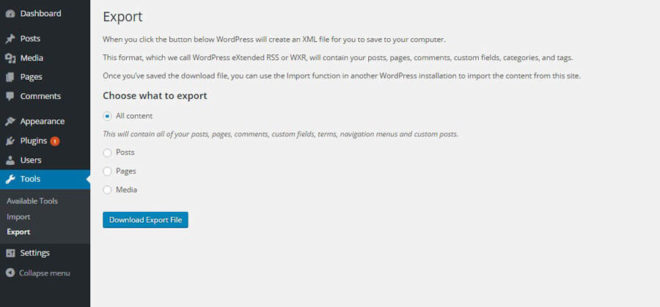
Cu toate acestea, dacă sunteți un utilizator avansat de internet, puteți să faceți backup site-ului dvs. direct de unde este găzduit site-ul dvs. și să descărcați backup-ul pe computer.
Pentru a face acest lucru, puteți fie să accesați CPanel-ul dvs. și să vă accesați site-ul prin File Manager, fie să utilizați un software client FTP precum FileZilla pentru a descărca manual o copie a site-ului dvs. Desigur, dezavantajul este că nu veți putea automatiza acest proces.
Indiferent de modalitatea pe care o alegeți, cele câteva minute pe care le petreceți pentru a configura o copie de rezervă automată vor fi cea mai înțeleaptă investiție pe care o faceți pentru blogul dvs. WordPress. Într-o zi, îți poate salva chiar afacerea.
